Excel: jak wyświetlić liczby ujemne w nawiasach
Możesz użyć funkcji Formatuj komórki w programie Excel z formułami niestandardowymi, aby wyświetlić liczby ujemne w nawiasach.
Oto kilka typowych formuł niestandardowych, których można używać do wyświetlania liczb ujemnych w określonych formatach:
Wzór 1: Pokaż liczby ujemne w nawiasach
#,##0.00;(#,##0.00)
Wzór 2: Pokaż liczby ujemne czerwoną czcionką
#,##0.00;[Red]#,##0.00
Wzór 3: Pokaż liczby ujemne czerwoną czcionką i w nawiasach
#,##0.00;[Red](#,##0.00)
Poniższe przykłady pokazują, jak w praktyce wykorzystać każdą formułę z następującą kolumną wartości w Excelu:
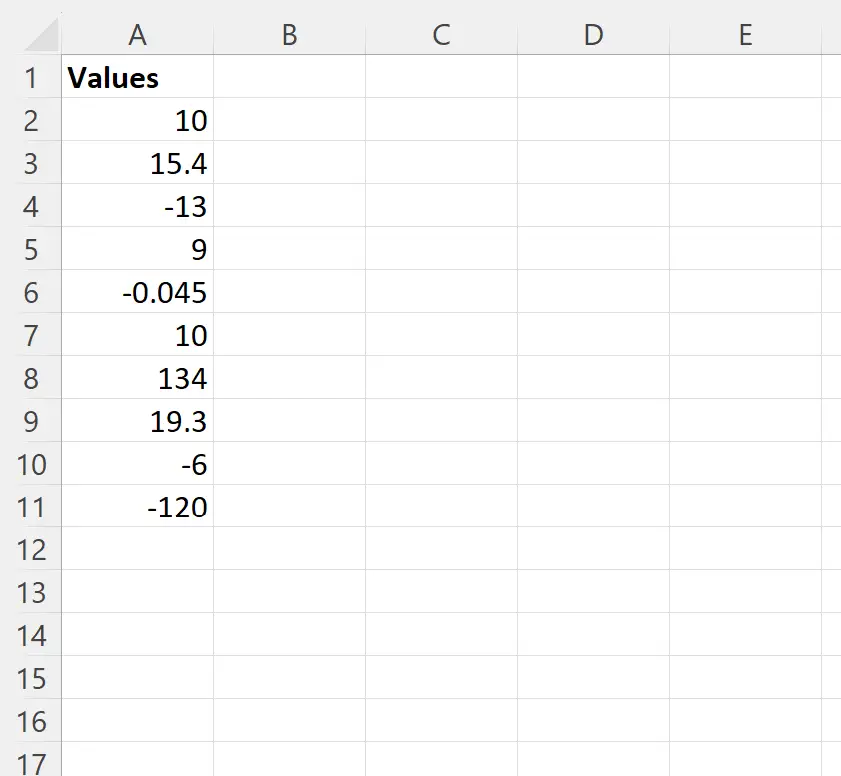
Przykład 1: Pokaż liczby ujemne w nawiasach
Aby wyświetlić liczby ujemne w nawiasach, zaznacz zakres komórek A2:A11 , a następnie wpisz Ctrl+1, aby wyświetlić pole Formatuj komórki .
Następnie kliknij opcję Niestandardowe w polu Kategoria , a następnie wpisz następującą formułę w polu Typ :
#,##0.00;(#,##0.00)
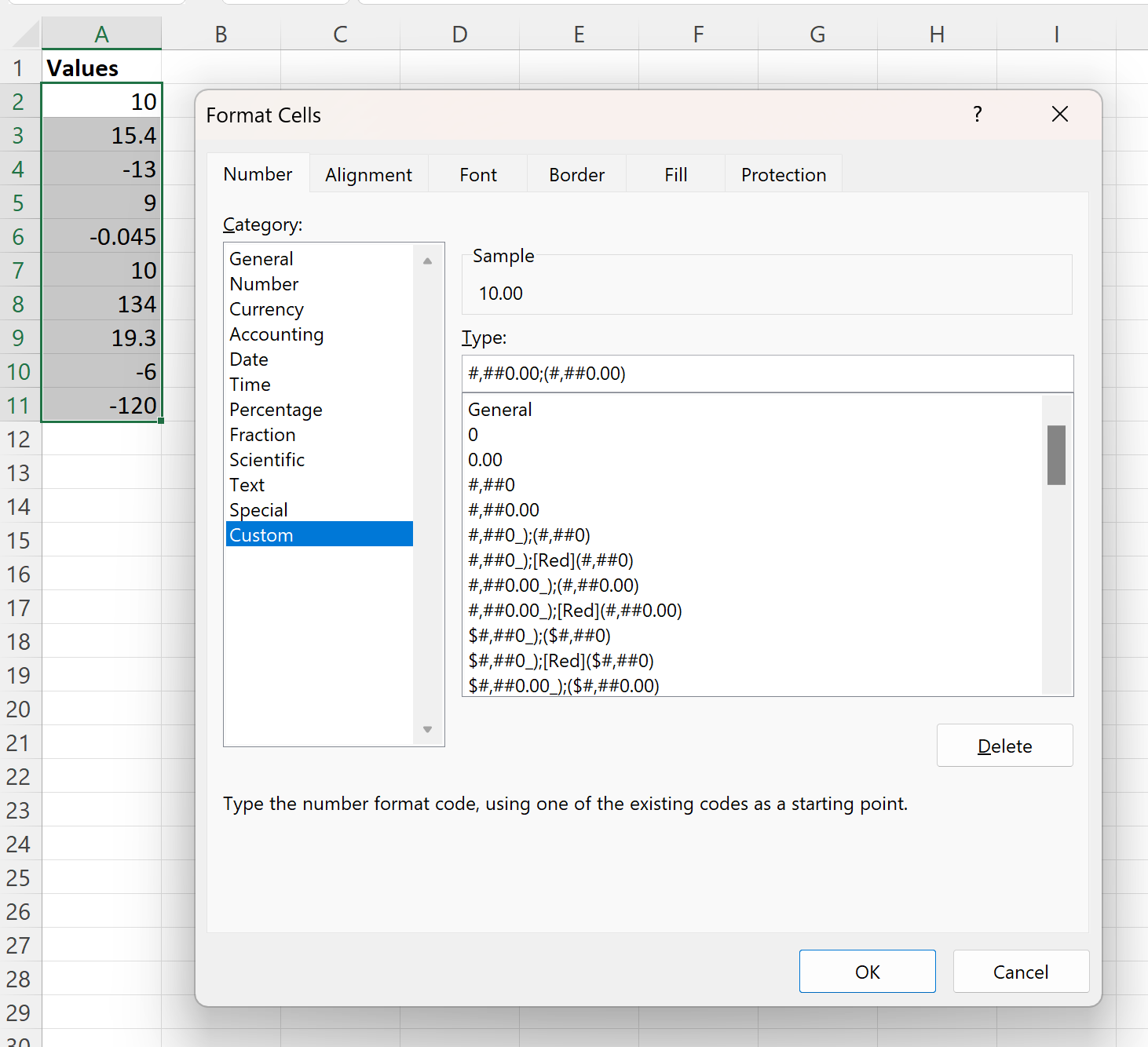
Po kliknięciu OK każda z wartości ujemnych w kolumnie A zostanie wyświetlona w nawiasie:
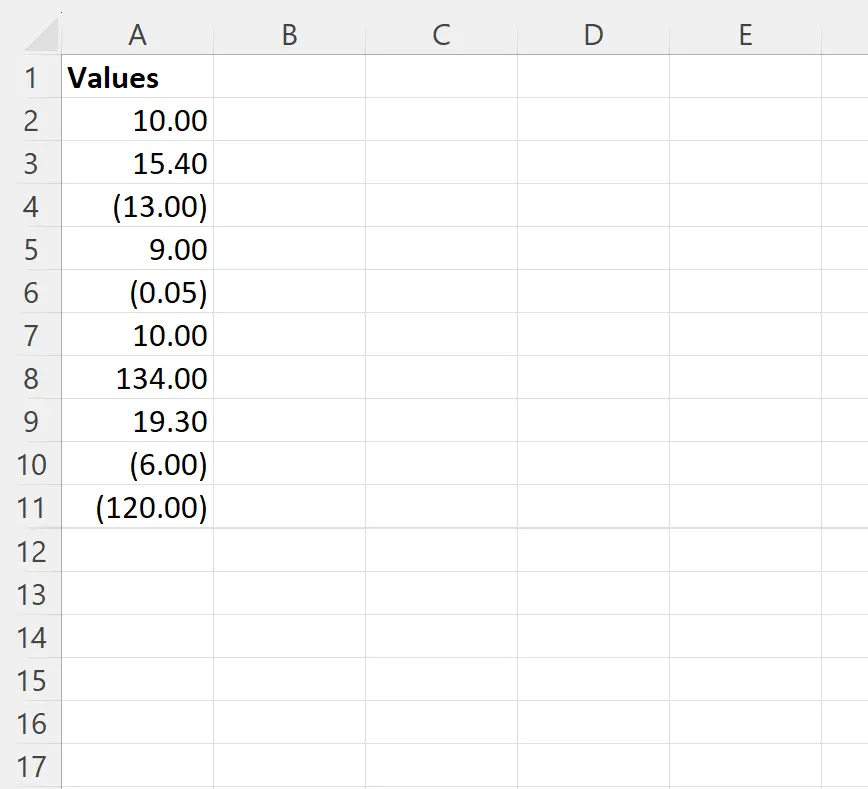
Przykład 2: Pokaż liczby ujemne czerwoną czcionką
Aby wyświetlić liczby ujemne na czerwono, zaznacz zakres komórek A2:A11 , a następnie wpisz Ctrl+1, aby wyświetlić pole Formatuj komórki .
Następnie kliknij opcję Niestandardowe w polu Kategoria , a następnie wpisz następującą formułę w polu Typ :
#,##0.00;[Red]#,##0.00
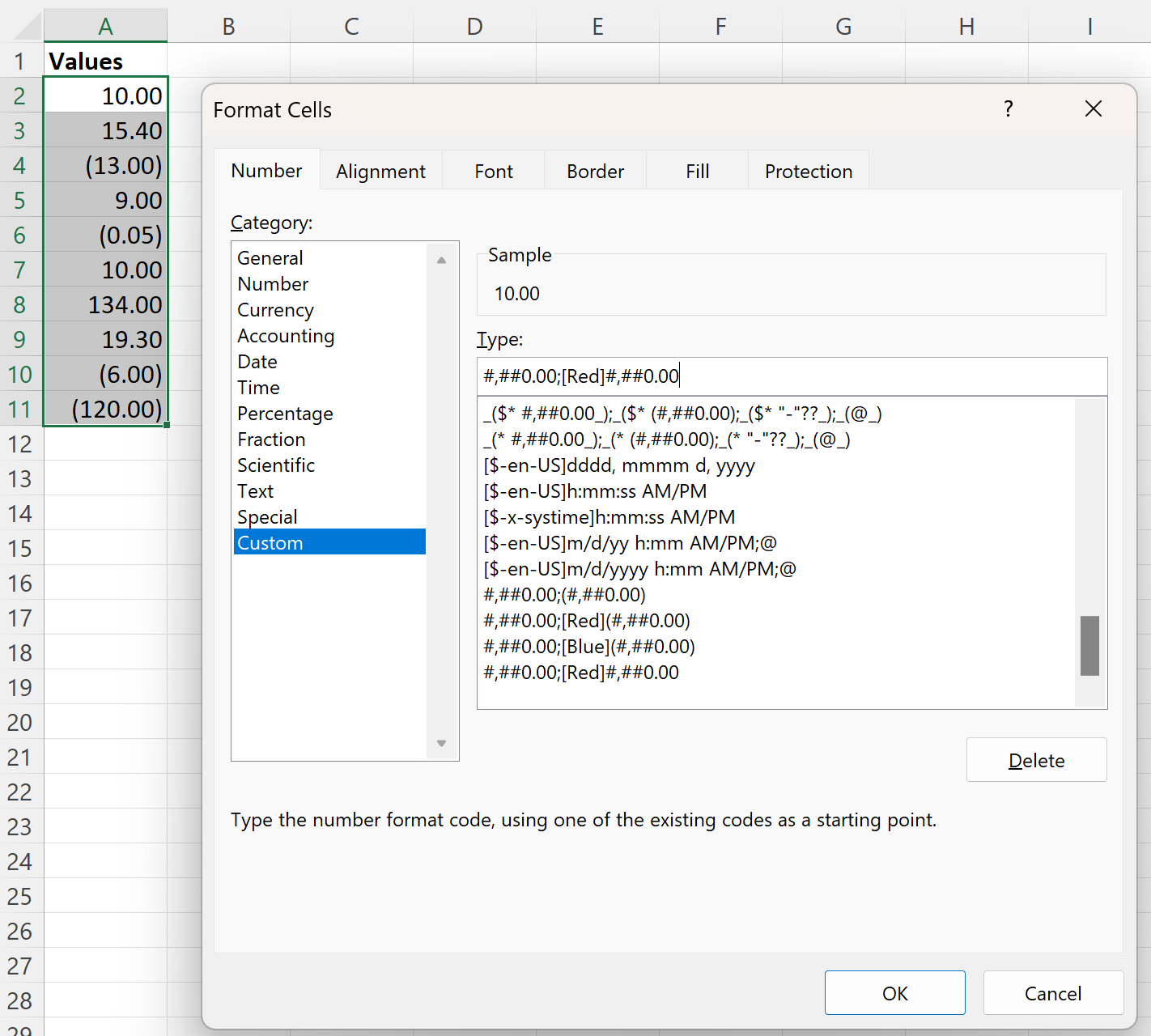
Po kliknięciu OK każda z wartości ujemnych w kolumnie A zostanie wyświetlona na czerwono:
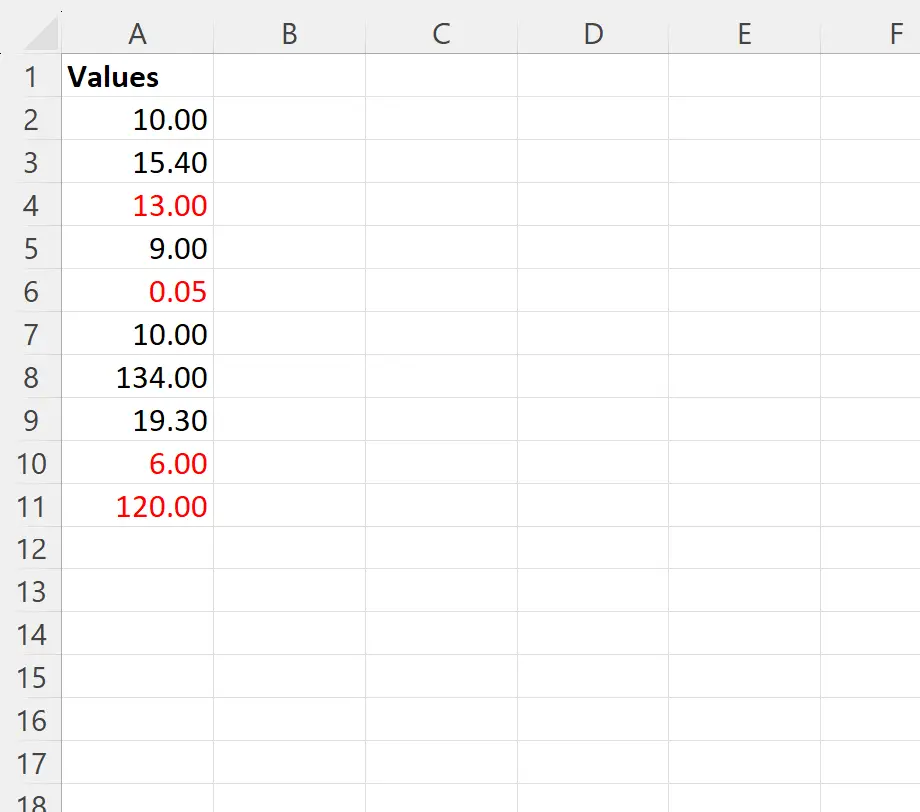
Uwaga : Jeśli chcesz użyć czcionki w innym kolorze, po prostu zamień Czerwony w formule na nazwę innego koloru.
Przykład 3: Pokaż liczby ujemne czerwoną czcionką i w nawiasach
Aby wyświetlić liczby ujemne na czerwono i w nawiasach, zaznacz zakres komórek A2:A11 , a następnie wpisz Ctrl+1, aby wyświetlić pole Formatuj komórki .
Następnie kliknij opcję Niestandardowe w polu Kategoria , a następnie wpisz następującą formułę w polu Typ :
#,##0.00;[Red](#,##0.00)

Po kliknięciu OK każda z wartości ujemnych w kolumnie A zostanie wyświetlona na czerwono i w nawiasach:
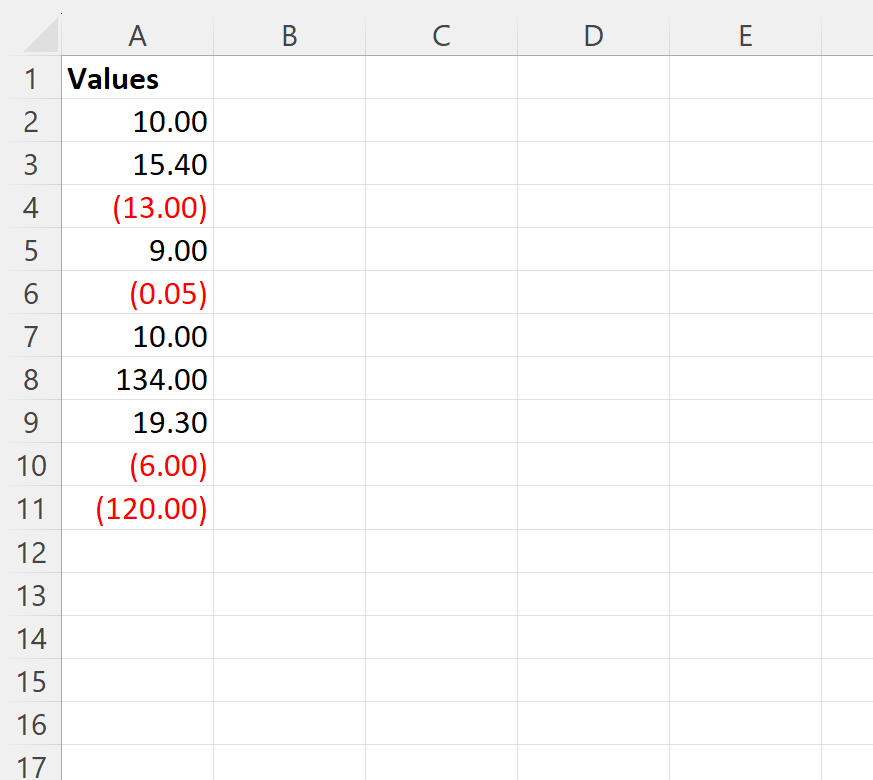
Dodatkowe źródło
Poniższe samouczki wyjaśniają, jak wykonywać inne typowe operacje w programie Excel:
Excel: Jak znaleźć pierwszą wartość ujemną w zakresie
Excel: jak używać funkcji JEŻELI z liczbami ujemnymi
Excel: Jak znaleźć pierwsze 3 liczby dodatnie w kolumnie